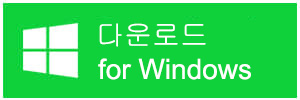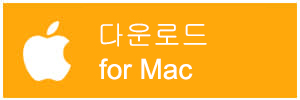요약
이 자료에서는 Windows 10 으로 업그레이드하여 손실된 파일을 복구하는 방법을 알려준다.
많은 컴퓨터 사용자들은 윈도우 7/8에서 윈도우 10으로 업그레이드되었다. 하지만 불행하게도, 이 Windows 10으로의 업그레이드는 데이터 손실을 가져왔다. 그리고 그들 중 다수는 "Windows 10으로 업그레이드하면 내 파일이 삭제될까?"라고 묻는 인터넷으로 눈을 돌렸다. 이 문제는 컴퓨터 사용자들이 큰 손실을 겪으면서 확실히 많은 좌절감을 안겨주었다.
Windows 10으로 업그레이드할 때 데이터가 손실되는 원인은 확인되지 않았지만 Windows 10 버전을 다운로드할 때 Windows 10의 새 파일이 컴퓨터 시스템에 저장된 이전 파일을 재정의하는 것 같다.
걱정 마! 이 문서에서는 Windows 10으로 업그레이드하여 손실된 데이터를 복구할 수 있는 몇 가지 솔루션도 제공하십시오.
Windows 10으로 업그레이드하여 손실된 데이터를 검색할 수 있는 솔루션
Windows 10으로 업그레이드하는 동안 손실된 데이터를 복구하는 데 도움이 되는 많은 방법이 있다. "Windows 10으로 업그레이드하면 내 파일을 삭제하시겠습니까?"라는 질문에 도움이 되는 몇 가지 솔루션에 대해 언급했었습니다.
솔루션 1: 사용자 폴더에서 복구
Windows 10으로 이동한 후에는 데이터가 손실되거나 삭제되었다고 생각할 수 있지만 때로는 데이터가 사용자 폴더로 전송되기도 한다. 사용자 폴더에서 파일을 추출하려면 다음 단계를 따르십시오
1 단계: Win 키 + X 를 동시에 누른 다음 파일 탐색기(File Explorer)를 누르십시오.
2 단계: 여기에서 로컬 디스크 C를 선택하고 사용자(Users)를 클릭하십시오.
3 단계: 지금 공용 폴더를 선택하여 누락된 파일을 검색하십시오. 윈도우 10 으로 업그레이드한 후에는 다음을 수행하십시오.
솔루션 2: 이전 사용자 계정을 확인하여 검색
파일이나 폴더가 Windows 10 에서 만든 새 기본 계정으로 이동하는 많은 시간. 그러나 이전 계정은 여전히 활성 상태지만 기본 계정으로 설정되어 있지 않다. 이 경우 아래 단계에 따라 데이터를 복원하십시오.
1 단계: 다시 Win +X를 누른 다음 컴퓨터 관리를 누르십시오.
2 단계: 여기서 로컬 사용자 및 그룹을 선택하고 이제 사용자 폴더를 여십시오.
관리자(Administrator)로 명명된 사용자가 해당 아이콘 위에 아래쪽 화살표로 표시되어 있는 경우, 옵션이 비활성화되었음을 의미한다.
3 단계: 이제 이 계정을 활성화하려면 관리자 옵션을 두 번 클릭하여 속성 페이지를 여십시오.
4 단계: 이 옵션을 실행 중지한 후 현재 계정을 로그아웃한 다음 Windows 10에서 관리자로 로깅하십시오.
이러한 단계를 적용하면 문제를 정리하고 Windows 10 업그레이드로 인해 손실된 모든 이전 파일과 폴더를 볼 수 있다.
솔루션 3: "검색"을 사용하여 손실된 파일 검색
일부 경우에는 손실된 데이터를 검색 옵션을 사용하여 검색할 수 있다.
1 단계: 시작로 이동하여 검색 상자를 열고 "Indexing(인덱싱)"을 입력하고 인덱싱 옵션을 선택하십시오.
2 단계: "고급" 버튼을 클릭하여 추가 옵션을 확인하십시오.
3 단계: 이제 "검색 및 인덱싱 문제 해결"을 클릭하십시오.
일부 파일이 보기에서 숨겨질 가능성이 있으므로 다음 단계에서:
4 단계: 검색 상자에 "숨겨진 파일 및 폴더 표시"를 입력하십시오. 이제 숨김 파일 및 폴더 아래에 있는 "숨김 파일, 폴더 및 드라이브 표시"를 선택하십시오.
5 단계: 이 작업을 수행한 후 윈도우 검색 기능을 사용하여 파일을 찾으십시오. 파일 이름과 함께 (*) 기호를 사용하여 유사한 종류의 모든 파일을 찾을 수 있다. 예: *.doc, *.jpg (찾아야 할 파일 종류에 따라 다름)
위에서 설명한 단계를 따르면 손실된 데이터를 복원하는 데 도움이 될 수 있지만, 이러한 모든 단계가 실패할 경우 소프트웨어 복구 도구를 사용하여 손실된 데이터를 복구하는 가장 신뢰할 수 있는 솔루션을 선택할 수 있다.
솔루션 4: Bitwar Data Recovery 소프트웨어를 사용하여 복구
이 솔루션에서는 전문 소프트웨어 복구 툴인 비트워 데이터 복구 소프트웨어를 사용하여 Windows 10 으로 업그레이드한 후 손실된 데이터를 복구하는 단계를 설명하기로 한다. 쉽게 알 수 있듯이 손실되거나 삭제된 사진, 비디오, 문서, 파일, 아카이브 등의 모든 유형을 손실된 파티션, 포맷된 하드 디스크, 외장 드라이브 등에서 복구할 수 있는 일반적인 데이터 복구 유틸리티다. 이를 사용하는 단계는 다음과 같다.
1 단계: 공식 웹 사이트에서 Bitwar Data Recovery 소프트웨어를 다운로드하여 설치하십시오.
2 단계: 복구 소프트웨어를 시작하고 윈도우즈 10으로 업그레이드한 후 복구해야 하는 드라이브를 선택하십시오.
3 단계: 다음을 클릭한 후 스캔 모드를 선택한 다음 복구해야 하는 파일 형식을 선택하십시오.
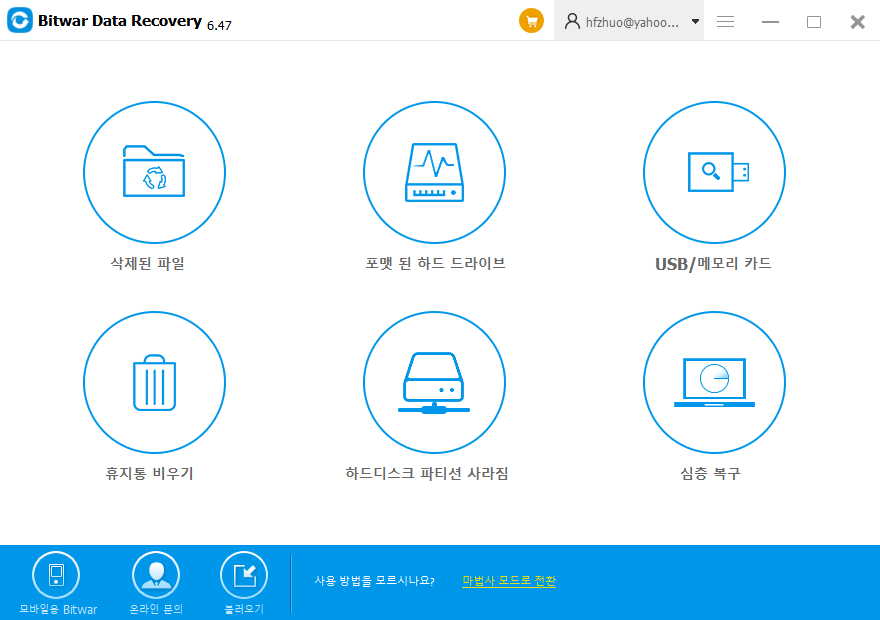
4 단계: 이제 드라이브 스캔을 시작하고 손실된 파일을 찾으십시오.
5 단계: 이 단계에서 선택한 데이터를 미리 보고 "복구" 버튼을 클릭하여 손실된 파일을 검색하십시오.
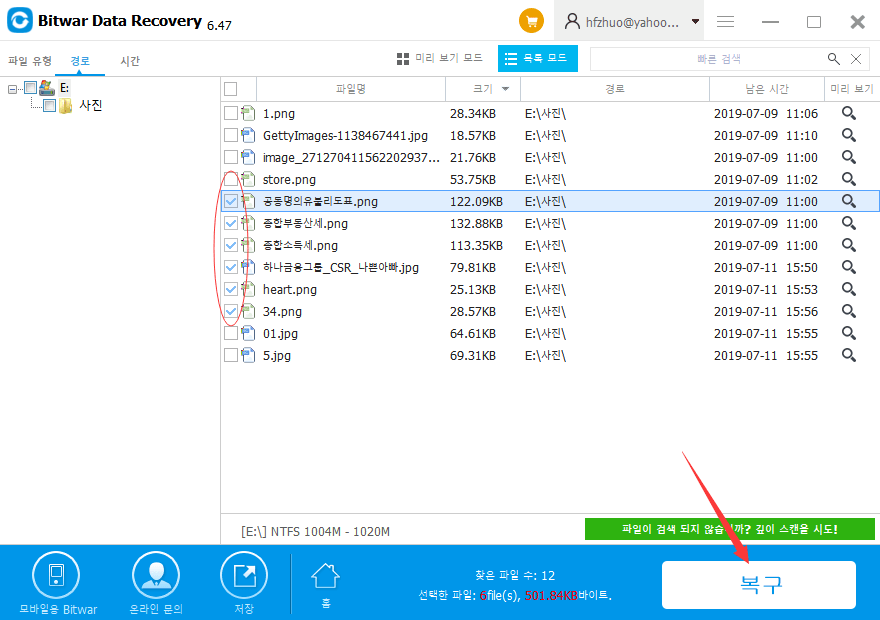
원하는 파일을 추출한 후 안전한 곳에 저장하십시오. 이러한 파일은 분실된 드라이브나 파티션에 저장하지 마십시오.
결론
Windows 10 으로 업그레이드하여 내 파일을 삭제하시겠습니까? 이 업그레이드 프로세스는 결국 일부 데이터를 숨기거나 제거하기 때문에 다소 답답하게 들릴 수 있다.
Windows 10으로 업그레이드하여 손실된 데이터를 복구하는 데 도움이 되는 여러 가지 방법이 있지만 이러한 방법이 여러분에게 유익할지 그렇지 않을지는 확실하지 않다. 따라서, 정확한 목적에 부합하는 해결책을 선택하는 것은 의무적이 된다.
이 경우 빠른 복구 솔루션을 적용하기 위해 효율적인 Bitwar Data Recovery를 사용할 것을 제안한다.